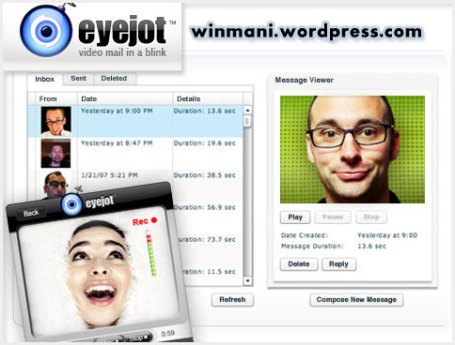கம்ப்யூட்டர் பயன்பாட்டில் நாம் ஏற்படுத்தும், சில சாதாரண தவறுகளை இங்கு காணலாம்.
1. டெஸ்க்டாப்பில் அதிக ஐகான்கள்: பலரின் டெஸ்க்டாப், எதனையும் ஏற்றுக் கொள்ளும் நம் மேஜை டிராயர் மாதிரி, குப்பையாய் காட்சி அளிக்கிறது. நாம் அதில் வைத்த பைலையே தேடி உடனே எடுக்க முடிவதில்லை. இதனாலேயே விண்டோஸ் இயக்கம், “பல ஐகான்கள் வெகுநாட்களாகப் பயன்படுத்தப்படாமல் இருக்கின்றன. அவற்றைச் சரி செய்திடலாமா?” என்று பிழைச் செய்தி காட்டுகிறது.
இதனை எப்படி சரி செய்திடலாம்? அவ்வப்போது பயன்படுத்தப்படாமல் இருக்கும் ஐகான்களுக்குரிய பைல்களை, சார்ந்த ட்ரைவ்களுக்குக் கொண்டு சென்று வைக்க வேண்டும். பைல்களை இணையத்தில் இருந்து டவுண்லோட் செய்கையில், பெரும்பாலும் டெஸ்க் டாப்பிலேயே டவுண்லோட் செய்து வைக்கிறோம். அவசர வழிக்கு இது சரிதான். ஆனால் அடுத்து, அந்த பைலின் தன்மை, பொருள் சார்ந்து அதனை, அதற்கான ட்ரைவிற்குக் கொண்டு செல்ல வேண்டும்.
2. ஷட் டவுண் செய்திட பவர் பட்டன்: இது லேப்டாப் கம்ப்யூட்டர் சார்ந்த செய்தி. பலர் லேப்டாப் கம்ப்யூட்டரின் பணி முடிந்தவுடன், அதனை முறையாக ஷட் டவுண் செய்திடுவதில்லை. பவர் பட்டனை அழுத்தி, கம்ப்யூட்டர் இயக்கத்தினை முடிவிற்குக் கொண்டு வருகிறோம் அல்லது கொண்டு வருவதாக நினைக்கிறோம். பல லேப்டாப்களில் இந்த பவர் பட்டன், லேப்டாப் கம்ப்யூட்டரை ஸ்லீப் மோட் என்னும் செயலற்ற நிலைக்குத்தான் கொண்டு செல்லும்.
இது ஒன்றும் மோசமான தவறு அல்ல. இது போலத் தூங்கும் லேப்டாப், சில நொடிகளில் இயக்கத்திற்கு வந்துவிடும். ஆனாலும் இவ்வாறு செய்வது தவறு. இதற்கான காரணங்கள் இரண்டு. முதலாவதாக, ஸ்லீப் மோட் என்பது முற்றிலும் அனைத்தும் நிறுத்தப்பட்ட நிலை அல்ல. பேட்டரியின் பவர் அப்போதும் செலவழிந்து கொண்டு தான் இருக்கும். எனவே, தொடர்ந்து அது மின்சார சாக்கெட் ஒன்றில் இணைக்கப்பட்டிருந்தாலே, பாதுகாப்பாக இருக்கும். இல்லையேல், அதன் பேட்டரி பவர் தீர்ந்து போய்,மொத்தமும் சக்தி அற்ற பேட்டரி கொண்ட லேப்டாப் தான் உங்களுக்குக் கிடைக்கும்.
இரண்டாவதாக, நீங்கள் எப்போதும் கம்ப்யூட்டரை நிறுத்தி வைக்க, ஸ்லீப் மோடினை விரும்புவதாக இருந்தால், அது கம்ப்யூட்டரை ரீ பூட் செய்திடும் வாய்ப்பினையே இழக்கிறது. விண்டோஸ் சுமுகமாக இயங்க வேண்டும் என்றால், அது முற்றிலும் நிறுத்தப்பட்டு, பின்னர் ரீ பூட் செய்யப்பட வேண்டும்.
3.மவுஸ் பயன்படுத்தி புரோகிராம் இயக்கம்: ஒரு புரோகிராமினை இயக்க ஒவ்வொரு முறையும், ஸ்டார்ட், ஆல் புரோகிராம்ஸ் சென்று, புரோகிராமின் இயக்க பைல் பார்த்து கிளிக் செய்வது. அல்லது அதன் ஐகான் மீது டபுள் கிளிக் செய்வது போன்ற பழைய பழக்கங்களை விட்டுவிடுங்கள். அல்லது குயிக் லாஞ்ச் ஏரியாவில், புரோகிராம் ஐகான்களை வைத்து, அதில் ஒரே ஒரு முறை கிளிக் செய்வதன் மூலம் அவற்றை இயக்கலாம்.
இப்போது இன்னும் வேகமான முறை ஒன்று உள்ளது. விஸ்டா மற்றும் விண்டோஸ் 7 இயக்கத் தொகுப்புகளில், ஸ்டார்ட் பட்டனை அடுத்துள்ள இடத்தில் உள்ள புரோகிராம்களில் வரிசைப்படி, அதற்கான எண்ணை விண்டோஸ் கீயுடன் அழுத்தினால், அந்த புரோகிராம் இயக்கப்படும். எடுத்துக் காட்டாக, ஸ்டார்ட் பட்டனை அடுத்து, இன்டர்நெட் எக்ஸ்புளோரர், பெயிண்ட், குவார்க் எக்ஸ்பிரஸ் என வைத்திருந்தால், விண்+1, விண்+2 என அழுத்தினால், இன்டர்நெட் எக்ஸ்புளோரர், அடுத்ததாக பெயிண்ட் எனத் திறக்கப்படும்.
4. பாதுகாப்பற்ற பிளாஷ் ட்ரைவ்: டேட்டாவினை எடுத்துச் செல்ல, பிளாஷ் ட்ரைவ்கள் மிகவும் வசதியானவை தான். ஆனால் இதில் உள்ள டேட்டாவினை, மற்றவர் அறியாதபடி என்கிரிப்ட் செய்து நாம் வைப்பதில்லை. இதனால், அது தொலைந்திடும் பட்சத்தில், நம் தனிப்பட்ட தகவல்கள் மற்றவருக்குக் கிடைத்திடும் சூழ்நிலைகள் உருவாகிவிடும். இதில் டேட்டாவினை எளிதாக என்கிரிப்ட் செய்திட, இணையத்தில் கிடைக்கும் ட்ரூகிரிப்ட்(TrueCrypt) போன்ற புரோகிராம்களைப் பதிந்து இயக்குவது நல்லது.
5.கண்ணை மூடிக் கொண்டு நெக்ஸ்ட் அழுத்துவது: திடீரென நம் டெஸ்க்டாப்பில் ஏதேதோ படங்களுடன் ஐகான்கள் தோன்றி நம்மை ஆச்சரியப்படுத்தும். நாம் பயன்படுத்தும் வெப் பிரவுசரிலும் இதே போல் சில தோற்றமளிக்கும். இவை தோன்றுவதற்கு நாம் தான் காரணம் என்று உங்களுக்குத் தெரியுமா? சாப்ட்வேர் அப்ளிகேஷன் ஒன்றை இன்ஸ்டால் செய்திடுகையில், என்ன ஏது எனப் படிக்காமலேயே, அடுத்தடுத்து நெக்ஸ்ட் பட்டனை அழுத்துகிறோம்.
இதன் மூலம் அந்த புரோகிராம்களைத் தயாரித்த நிறுவனங்களின் சோதனை டூல்கள், புரோகிராம்களை நம் கம்ப்யூட்டரில் நிறுவ நாம் சம்மதம் அளிக்கிறோம். மேலும் நமக்குத் தேவைப்படாத சில இயக்கத்திற்கும் இசைகிறோம். இது போல நாம் நம்மை அறியாமல் அளிக்கும் சலுகைகள், நம் கம்ப்யூட்டரில் மால்வேர் புரோகிராம்களை நிறுவி, நம்மை சிக்க வைக்கின்றன. எனவே, ஒரு புரோகிராமினை இன்ஸ்டலேஷன் செய்கையில், இணையப் பக்கம் வழியாக ஒன்றை டவுண்லோட் செய்கையில், நம்மிடம் எதற்கு இசைவு கேட்கப்படுகிறது என்று சரியாகப் படித்துப் பார்த்து இயங்க வேண்டும்.
6. ஒரே ஒரு பேக் அப் அபாயம்: பலர் தங்கள் பைல்களுக்குப் பேக் அப் எடுப்பதே இல்லை. இது மிகப் பெரிய தவறு. சிலர் ஒரே ஒரு பேக் அப் பைலுடன் நிறுத்தி விடுகின்றனர். இதுவும் தவறுதான். எக்ஸ்டர்னல் ஹார்ட் ட்ரைவ் ஒன்றைப் பயன்படுத்தி, முழுமையான பேக் அப் காப்பி ஒன்றை உருவாக்குவதும், அதற்கான சாப்ட்வேர் ஒன்றை இயக்கி, குறிப்பிட்ட கால கட்டத்தில் பேக் அப் காப்பி அமைப்பதுவும் மட்டுமே சரியான வழியாகும்.





 ஆப்பிஸ் தொகுப்பில் சிறப்பு வாய்ந்த தொகுப்பாக கருதப்படுவது மைக்ரோசாப்ட் நிறுவனத்தினுடையது. இந்த ஆப்பிஸ் தொகுப்பின் அன்மைய வெளியிடான ஆப்பிஸ் 2010 தொகுப்பானது முந்தைய வெளியீடுகளை விட சிறப்பு வாய்ந்தது ஆகும்.இ
ஆப்பிஸ் தொகுப்பில் சிறப்பு வாய்ந்த தொகுப்பாக கருதப்படுவது மைக்ரோசாப்ட் நிறுவனத்தினுடையது. இந்த ஆப்பிஸ் தொகுப்பின் அன்மைய வெளியிடான ஆப்பிஸ் 2010 தொகுப்பானது முந்தைய வெளியீடுகளை விட சிறப்பு வாய்ந்தது ஆகும்.இ